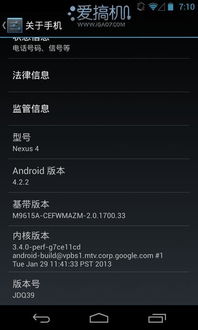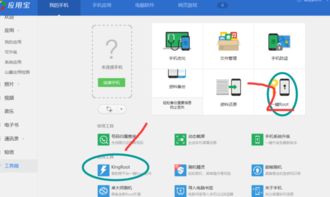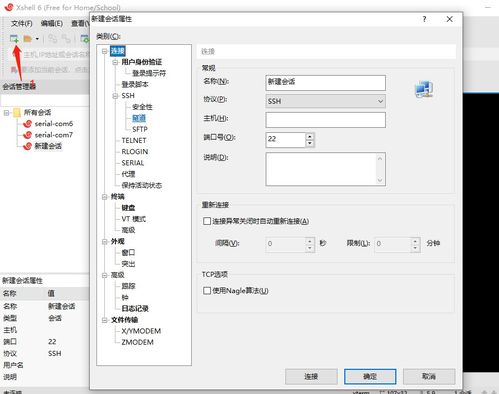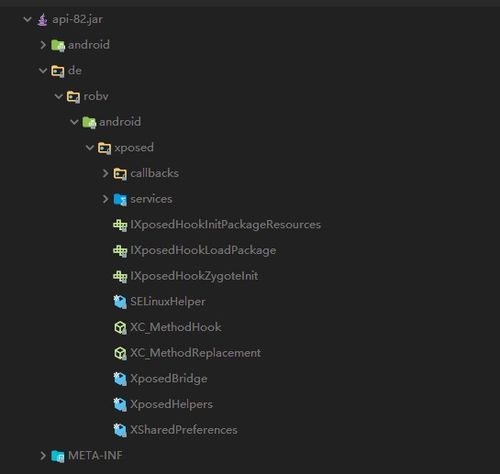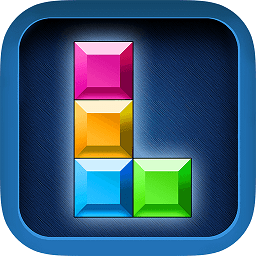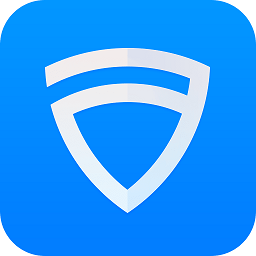u盘内置安卓系统,探索U盘内置安卓系统的无限可能
时间:2025-04-09 来源:网络 人气:
哎呀呀,你有没有想过,把安卓系统装进U盘里,随时随地都能用呢?想象你拿着一个U盘,走到哪用到哪,是不是瞬间觉得生活都方便了许多?今天,就让我带你一起探索如何将安卓系统内置到U盘里,让你的生活更加精彩!
一、U盘内置安卓系统的魅力
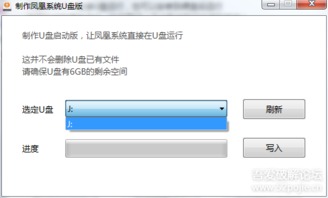
你知道吗,U盘内置安卓系统有着许多让人心动的好处。首先,它小巧便携,就像一个小巧的魔法盒子,随时随地都能用。其次,它即插即用,无需复杂的设置,简单方便。最重要的是,它兼容性强,几乎所有的电脑都能识别并使用。
二、准备工作:U盘与工具

想要将安卓系统内置到U盘里,首先你得准备一个U盘。别小看了这个U盘,它可是整个过程的灵魂。一般来说,选择一个容量在16GB以上的U盘就足够了。当然,如果你对速度有更高要求,可以选择一个高速U盘。
除了U盘,你还需要以下工具:
1. UltraISO软件:这个软件可以帮助你将安卓系统镜像写入U盘。
2. 电脑:当然,没有电脑怎么行呢?

三、下载安卓系统镜像
首先,你需要下载一个安卓系统镜像。这里推荐使用Android x86,这是一个专为电脑设计的安卓系统。你可以从Android x86官网下载最新版本的镜像文件。
四、写入安卓系统镜像
1. 打开UltraISO软件:将U盘插入电脑,打开UltraISO软件。
2. 加载ISO镜像:在软件中选择“文件”->“打开”,然后找到并选择你下载的安卓系统镜像文件。
3. 写入镜像:在软件中选择你的U盘作为写入目标,并点击“写入”按钮。这个过程可能会覆盖U盘上的所有数据,所以请确保已经备份了重要文件。
五、设置启动项
1. 重启电脑:将U盘插入电脑,重启电脑。
2. 进入BIOS设置:在电脑启动时,按下F2、F10或Delete等键进入BIOS设置。
3. 设置启动项:在BIOS设置中,将U盘设置为首选启动项。
4. 保存并退出:设置完成后,保存并退出BIOS设置。
六、启动安卓系统
1. 重启电脑:保存并退出BIOS设置后,重启电脑。
2. 启动安卓系统:电脑启动后,会自动从U盘启动安卓系统。
七、使用安卓系统
启动安卓系统后,你就可以像使用手机一样使用它了。你可以安装应用、玩游戏、看电影,甚至还可以连接网络。
八、注意事项
1. 备份重要数据:在写入安卓系统镜像之前,请确保备份了U盘上的所有重要数据。
2. 选择合适的U盘:选择一个高速U盘可以让你获得更好的使用体验。
3. 注意系统更新:定期更新安卓系统可以确保你的系统安全稳定。
怎么样,是不是觉得U盘内置安卓系统非常酷呢?快来试试吧,让你的生活更加精彩!
相关推荐
教程资讯
教程资讯排行